Downloader do BBC iPlayer para iPhone

O iDownloade é uma ferramenta multiplataforma que permite ao usuário baixar conteúdo sem DRM do serviço iPlayer da BBC. Ele pode baixar vídeos no formato .mov
Ketsa é um tema de ícone artístico atraente que usa gradientes para dar profundidade. Se você está procurando um tema de ícone exclusivo e criativo para dar vida à sua área de trabalho Linux, siga nosso guia e aprenda como instalar o tema de ícone Ketsa no Linux.
Os usuários podem obter o tema do ícone Ketsa para Linux de duas maneiras: no site do tema com aparência do Gnome e via Github. Neste guia, mostraremos como baixar o tema de ambas as fontes (embora seja altamente recomendável que você o obtenha através do Gnome-look).
Baixar o tema do ícone Ketsa para Linux via Gnome-look é um processo razoavelmente simples, graças ao excelente design do site. Vá para a página Ketsa no Gnome - veja aqui .
Depois de ir para a página Ketsa no Gnome-look, localize o botão “Arquivos” na página e clique nele com o mouse. Selecionar a opção “Arquivos” revelará uma única opção de download, “0.2.4.tar.xz”.
Selecione o botão azul na coluna “DL” para iniciar o download do Ketsa por meio do site Gnome-look.
Agora que o download do tema do ícone Ketsa foi concluído no site do tema Gnome-look, chegou a hora de extrair o conteúdo do 0.2.4.tar.xzarquivo. Abra uma janela de terminal na área de trabalho do Linux pressionando Ctrl + Alt + T ou Ctrl + Shift + T no teclado. Em seguida, vá para o diretório “Downloads” com o comando CD .
cd ~ / Downloads
Dentro do diretório “Downloads”, use o comando tar para extrair o conteúdo de 0.2.4.tar.xz.
tar xvf 0.2.4.tar.xz
Renomeie a pasta ketsa com o comando mv .
mv 0.2.3 ketsa
Se você não é fã do Gnome-look.org, também pode obter o tema do ícone Ketsa diretamente do GitHub do desenvolvedor. No entanto, a interação com o GitHub requer o uso da ferramenta “Git”.
Instalar a ferramenta “Git” no Linux é muito simples, já que quase todo projeto a usa para alguma coisa. Para iniciar a instalação, abra uma janela de terminal pressionando Ctrl + Alt + T ou Ctrl + Shift + T no teclado. Então, quando a janela do terminal estiver aberta, siga as instruções da linha de comando descritas abaixo que correspondem ao seu sistema operacional Linux.
No Ubuntu, instale a ferramenta Git com Apt .
sudo apt install git
Usando o Debian? Instale o Git com o Apt-get .
sudo apt-get install git
Um fã do Arch Linux? Obtenha o Git mais recente com Pacman .
sudo pacman -S git
Um usuário Fedora? Carregue o Git com Dnf .
sudo dnf install git
Fã do OpenSUSE Linux? Instale o Git com Zypper.
zypper install git
O programa de controle de origem Git está disponível para todos os sistemas operacionais Linux, grandes e pequenos. Se o seu sistema operacional Linux não estiver incluído nesta lista, não se preocupe. Você ainda poderá instalá-lo fazendo o seguinte.
Primeiro, abra uma janela de terminal. Em seguida, pesquise “Git” e instale-o da maneira como você normalmente instala o software.
Com a ferramenta Git instalada, use o comando git clone para baixar os arquivos de tema de ícones Ketsa mais recentes para o seu computador.
cd ~ / Downloads
https://github.com/zayronxio/ketsa-icon-theme.git
Quando o download for concluído, você verá uma pasta chamada “ ketsa-icon-themeno diretório inicial. Renomeie-o para ketsa com o comando mv .
mv ketsa-icon-theme ketsa
Existem duas maneiras de instalar o tema do ícone Ketsa no Linux. A primeira forma de instalá-lo é no modo monousuário, o que torna o tema disponível para apenas um usuário no sistema. A segunda maneira de instalar o Ketsa é no modo de sistema, o que torna o tema do ícone disponível para todos os usuários. Neste guia, demonstraremos como instalá-lo de ambas as maneiras.
Para instalar o tema do ícone Ketsa em seu PC Linux como um usuário único, faça o seguinte. Primeiro, crie uma pasta com o nome ~/.iconsusando o comando mkdir .
mkdir -p ~ / .icons
Instale o tema do ícone Ketsa na nova ~/.iconspasta usando o comando mv .
cd ~ / Downloads mv ketsa / ~ / .icons /
Se você gostaria de configurar o tema do ícone Ketsa para todo o sistema em seu PC Linux, eis o que fazer. Primeiro, eleve a janela do terminal para fazer root com o comando sudo -s .
cd ~ / Downloads sudo -s
Quando a janela do terminal estiver no modo raiz, use o comando mv para colocar a ketsapasta /usr/share/icons/.
mv ketsa / usr / share / icons /
Mesmo que o tema do ícone Ketsa esteja instalado no sistema, o processo de configuração não acabou. Ketsa ainda precisa ser ativado.
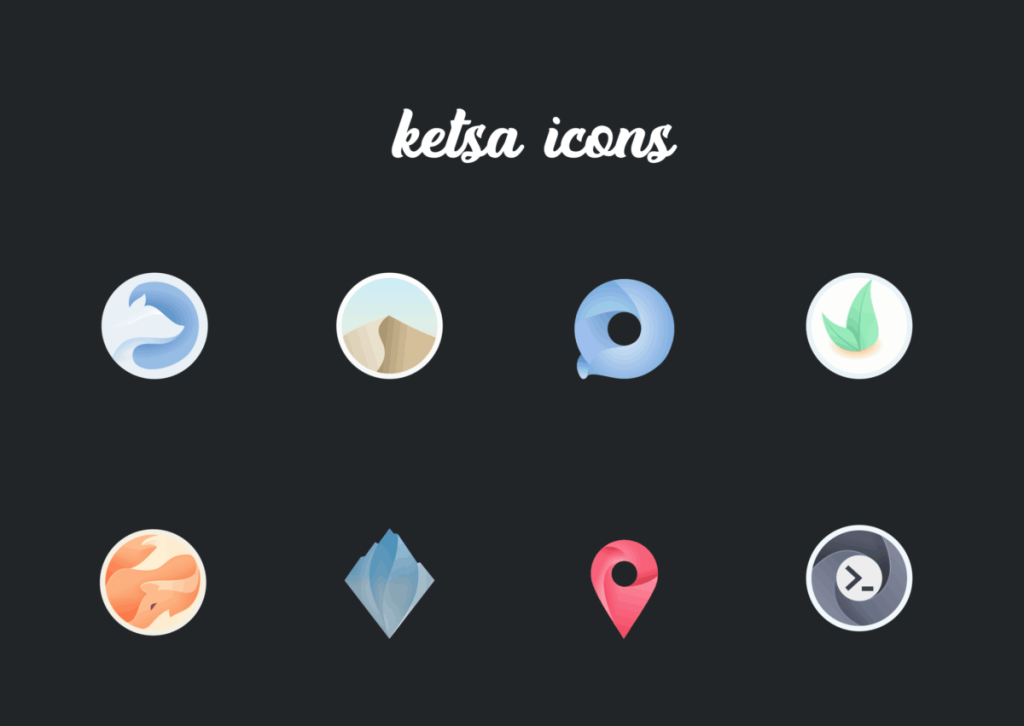
Para ativar o tema do ícone Ketsa em seu PC Linux, abra “Configurações do Sistema” na área de trabalho. Em seguida, procure “Aparência” ou “Ícones” e selecione “Ketsa” como o tema do ícone.
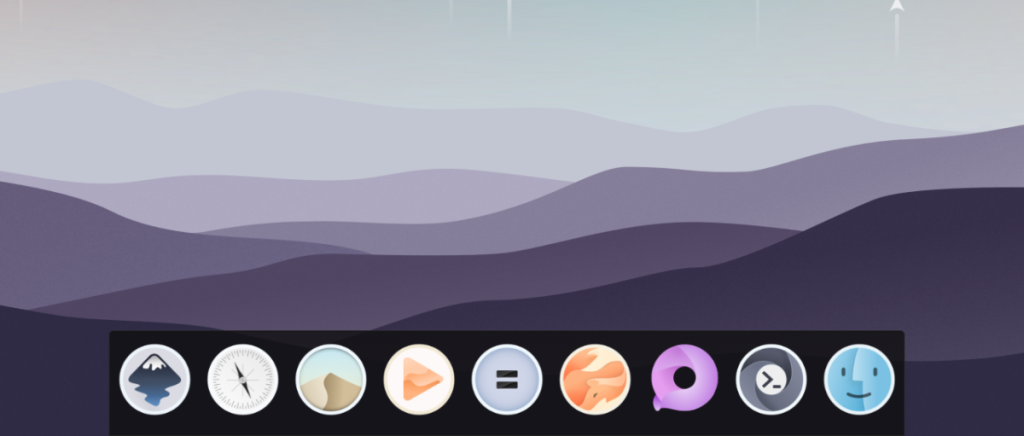
Você está tendo problemas para alterar o tema do ícone padrão na área de trabalho do Linux? Não se preocupe! Estamos protegendo você. Confira nossa lista abaixo para saber como configurar o Ketsa como seu novo tema de ícone.
O iDownloade é uma ferramenta multiplataforma que permite ao usuário baixar conteúdo sem DRM do serviço iPlayer da BBC. Ele pode baixar vídeos no formato .mov
Temos abordado os recursos do Outlook 2010 em muitos detalhes, mas como ele não será lançado antes de junho de 2010, é hora de dar uma olhada no Thunderbird 3.
De vez em quando, todo mundo precisa de uma pausa. Se você está procurando um jogo interessante, experimente o Flight Gear. É um jogo multiplataforma de código aberto e gratuito.
O MP3 Diags é a ferramenta definitiva para corrigir problemas na sua coleção de áudio musical. Ele pode marcar corretamente seus arquivos MP3, adicionar capas de álbuns ausentes e corrigir VBR.
Assim como o Google Wave, o Google Voice gerou um burburinho em todo o mundo. O Google pretende mudar a forma como nos comunicamos e, como está se tornando
Existem muitas ferramentas que permitem aos usuários do Flickr baixar suas fotos em alta qualidade, mas existe alguma maneira de baixar os Favoritos do Flickr? Recentemente, viemos
O que é Sampling? Segundo a Wikipédia, “É o ato de pegar uma parte, ou amostra, de uma gravação sonora e reutilizá-la como um instrumento ou
O Google Sites é um serviço do Google que permite ao usuário hospedar um site no servidor do Google. Mas há um problema: não há uma opção integrada para fazer backup.
O Google Tasks não é tão popular quanto outros serviços do Google, como Agenda, Wave, Voice, etc., mas ainda é amplamente utilizado e é parte integrante da vida das pessoas.
Em nosso guia anterior sobre como limpar com segurança o disco rígido e a mídia removível por meio do Ubuntu Live e do CD de inicialização DBAN, discutimos que o disco baseado no Windows

![Baixe o FlightGear Flight Simulator gratuitamente [Divirta-se] Baixe o FlightGear Flight Simulator gratuitamente [Divirta-se]](https://tips.webtech360.com/resources8/r252/image-7634-0829093738400.jpg)






![Como recuperar partições perdidas e dados do disco rígido [Guia] Como recuperar partições perdidas e dados do disco rígido [Guia]](https://tips.webtech360.com/resources8/r252/image-1895-0829094700141.jpg)